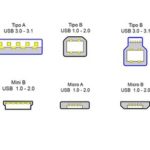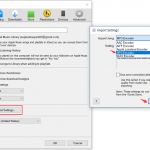Los productos musicales de Apple son muy populares, ya que muchos usuarios pueden seleccionar y disfrutar de millones de títulos musicales utilizando iTunes para gestionar su archivo de música. A los usuarios también les encantan los archivos MP3 porque requieren menos espacio mientras que proporcionan audio de calidad. Sin embargo, cuando se carga iTunes en una unidad USB, no se reproduce en el reproductor de MP3.
Esto se debe a que los archivos de música digital que compras en el Apple Store son de formato AAC y no de MP3. El MP3 es el estándar de medios digitales que fue presentado por el Grupo de Expertos en Imágenes en Movimiento (MPEG). Sin embargo, los archivos de música de iTunes pueden ser convertidos a MP3 usando una herramienta de conversión de audio que está incorporada en iTunes. Este tutorial te mostrará cómo.
Nota: Se hicieron cambios en iTunes 12.4 en 2016. La opción «Convertir pista» fue eliminada del menú contextual y reubicada en el menú principal.
Acceder al convertidor de audio
Cuando se añaden canciones a tu iTunes, éstas se agregan a tu carpeta de música. iTunes puede utilizarse para convertir archivos de canciones que estén entre los tipos de formato comprimido y no comprimido. Los archivos de Apple Lossless Encoder y MP3 están comprimidos. Asegúrate de que los archivos de audio que quieres usar estén desprotegidos. Además, asegúrate de que los archivos estén configurados como «Música». Si no es así, haz clic con el botón derecho del ratón en el archivo, selecciona «Opciones» y establece «Tipo de medios» en «Música».
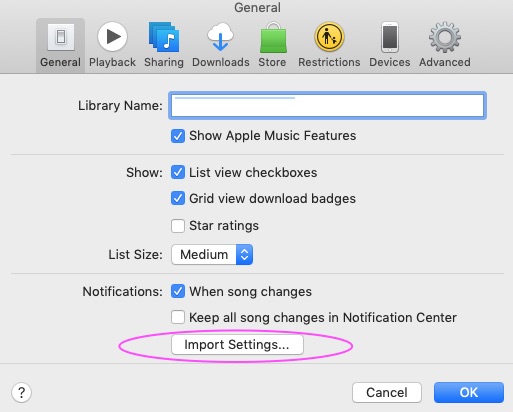
1. Accede al convertidor de audio en iTunes. 2. Ve a iTunes; Preferencias y selecciona la pestaña General . Luego, en la parte inferior de la ventana, selecciona Import Settings
2. Seleccione el formato del codificador de MP3 para la opción Importar usando . 3. Selecciona OK para guardar tu configuración.
Ahora que tienes tus ajustes, puedes empezar a seleccionar los archivos de música que quieres convertir. Este proceso es para cuando ya tienes canciones en tu iTunes. Si aún no tienes música importada en tu iTunes, puedes importarla y convertirla ahora. Se creará una copia convertida de tu biblioteca de iTunes en función de los ajustes de iTunes que hayas elegido.
Elija las canciones a convertir
Abre iTunes en tu dispositivo. Puedes seleccionar una o más canciones, usando los tipos de archivo correctos, de iTunes para convertir.
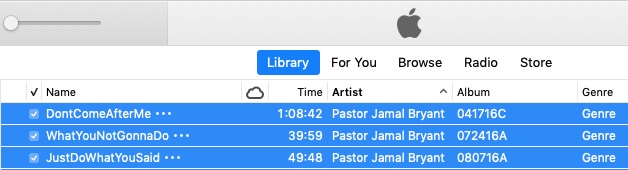
1. Resalta la primera, canción, y presiona «Opción», y elige la última canción
2. Elija canciones discontínuas pulsando «Command» y seleccionando la canción. 3. Una vez seleccionadas las canciones, ir a Archivo; Convertir; Crear versión MP3
La canción de iTunes será convertida a MP3, que es el formato que elegiste en la primera sección. El nuevo archivo MP3 aparecerá junto a su versión AAC. Estos archivos de música funcionarán tanto en los reproductores de MP3 como en el iOS.
Problemas para convertir sus archivos
Si recibes el siguiente error «Error ocurrido durante la conversión del archivo. Se ha producido un error desconocido (-50)»:
Su archivo de música puede estar corrupto o dañado. Puedes intentar reparar tu archivo, o descargar uno no afectado de otra fuente. También puede intentar convertir su archivo AAC a un WAV y luego convertirlo a MP3.
Si tienes problemas para añadir canciones a tu iTunes para su conversión, si recibes la advertencia «Privilegios de acceso a iTunes», puedes comprobar los permisos establecidos en tu Mac. Los ajustes de los permisos dictan quién puede leer y escribir o ejecutar tus archivos. Comprueba si tu cuenta de usuario tiene privilegios para modificar los archivos de música.
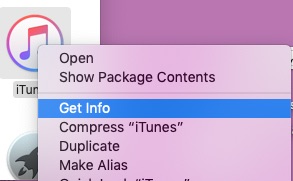
1. Usa el Finder para localizar tu Carpeta de Música. 2. Haz clic con el botón derecho del ratón en la carpeta y elige Obtener información
2. Haz clic en el icono del candado e introduce tu contraseña. 3. Selecciona la flecha que está a la izquierda de Compartir & Permisos . 3. Haz clic en la opción que está junto a tu nombre de usuario. En el menú desplegable, elige Lectura & Escritura . Desde aquí, iTunes podrá acceder a tu carpeta de música.
También puedes recibir la advertencia si utilizas el método de arrastrar y soltar para añadir las canciones en iTunes. Puede que te aparezca el Al intentar copiar a tu disco el nombre de tu disco duro, falló. No tienes suficientes privilegios de acceso para esta operación . Si has comprado la música en iTunes Store, puedes obtener el Hay un error al descargar los archivos de música comprados. iTunes no ha podido guardar tu carpeta de música porque no tienes acceso de escritura. Deberías comprobar los permisos de tu Carpeta de Música. Luego, en el menú Avanzado , utiliza el comando Comprobar la música comprada . Intenta convertir tus archivos de música de nuevo.
Nota: Cuando estos archivos se convierten, la calidad de la música se ve afectada. Se pierde un poco de calidad de sonido durante la compresión. Para obtener los mejores resultados, vuelva a importar la música desde la fuente original utilizando el nuevo formato de codificación.
Localiza tus archivos de música convertida
Tus archivos de música se almacenan normalmente en Home/Music/iTunes/iTunes Media. Utiliza Spotlight en Mac para encontrar tus nuevos archivos. Escribe el nombre del archivo y debería aparecer en el Finder. Si ves dos archivos con ese nombre, selecciona el archivo con una extensión .mp3. Abre la ubicación seleccionando en la parte superior de la lista, o haz clic con el botón izquierdo del ratón en el primer archivo de la lista. Mantén pulsada la tecla «Shift» y haz clic en el último archivo de la lista. Todos los archivos deben estar resaltados. Haga clic con el botón derecho del ratón y elija «Copiar».
Puedes cambiar el lugar donde se almacenan tus archivos de música. Vaya a iTunes; Preferencias; Avanzado. Selecciona «Cambiar». Seleccione una nueva ubicación para sus archivos de música. Toda la música que importe ahora irá a este archivo. Sin embargo, las canciones que ya has importado no se transferirán automáticamente a esta carpeta. Si quieres volver a almacenar en iTunes, ve a iTunes; Preferencias; Avanzadas; Reiniciar.
Cargar sus archivos de música en la unidad flash
Inserte la unidad flash. Abra la carpeta y vea qué archivos hay en ella. Haga clic con el botón derecho del ratón en un área de la carpeta. En el menú desplegable, seleccione «Pegar» y sus archivos MP3 se copiarán en la unidad flash.
Obtén ayuda del Soporte Técnico de Apple
Si no pudiste convertir tus canciones de iTunes a MP3 siguiendo los pasos indicados, puedes ponerte en contacto con el Soporte técnico de Apple.